از طریق منوی جستجو مطلب مورد نظر خود در وبلاگ را به سرعت پیدا کنید
روش نصب ابزار Tweak در اوبونتو 22.04
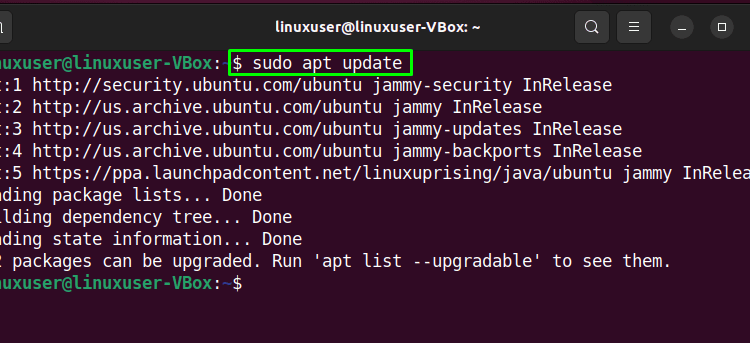
سرفصلهای مطلب
توییک GNOME برنامه به کاربران اجازه می دهد تا عملکرد و ظاهر محیط دسکتاپ را سفارشی کنند. این برنامه به نام «نیشگون گرفتن و کشیدن” ابزار. در سیستمهای مبتنی بر لینوکس، میتوانید از ابزار Tweak برای ویرایش فونتها، تنظیمات فضای کاری، نوار بالا، نوار راهاندازی سریع، اقدامات کلیک کردن در نوار عنوان و موارد دیگر استفاده کنید.
این نوشته در مورد این روش بحث خواهد کرد ابزار Tweak را نصب کنید روی اوبونتو 22.04. بنابراین، بیایید شروع کنیم!
روش نصب Tweak Tool روی اوبونتو 22.04
برای نصب ابزار توییک روی اوبونتو 22.04، باید دستورالعمل های گام به گام زیر را دنبال کنید.
مرحله 1: مخازن سیستم را به روز کنید
مطبوعات “CTRL+ALT+T” برای باز کردن terminal از شما اوبونتو 22.04 و دستور زیر را برای به روز رسانی مخازن سیستم اجرا کنید:

مرحله 2: مخزن جهان را فعال کنید
پس از به روز رسانی مخزن سیستم، اطمینان حاصل کنید که “کائنات” مخزن فعال است روی سیستم شما:

مرحله 3: ابزار Tweak را نصب کنید روی اوبونتو 22.04
در مرحله بعد دستور زیر را اجرا کنید نصب را ابزار نیشگون گرفتن و کشیدن روی اوبونتو 22.04:

چند دقیقه صبر کنید زیرا نصب ابزار Tweak کمی طول می کشد:

خروجی بدون خطا نشان می دهد که ما با موفقیت نصب کردیم ابزار نیشگون گرفتن و کشیدن روی ما اوبونتو 22.04 سیستم.
مرحله 4: برنامه ابزار Tweak را باز کنید
اگر مراحل قبلی را به دقت دنبال کرده باشید، ابزار Tweak برای استفاده آماده است. برای باز کردن آن، اجرا کنیدgnome-tweaks” در terminal:

از طرف دیگر، میتوانید «ترفندها” ابزار در ”فعالیت هامنوی ” را باز کنید و از آنجا باز کنید:

رابط کاربری گرافیکی ابزار Tweak چگونه به نظر می رسد:

مرحله 5: نصب افزونه های اضافی (اختیاری)
را ابزار نیشگون گرفتن و کشیدن همچنین قابلیت افزودن پسوندهای اضافی برای بهینه سازی بیشتر سیستم را ارائه می دهد. برای جستجوی در دسترس بودن پسوندهای gnome-shell، دستور زیر را تایپ کنید:


با توجه به نیاز خود، یک افزونه توییک انتخاب شده یا همه پسوندهای موجود را به یکباره نصب کنید. به عنوان مثال، برای نصب “gnome-shell-extension-gsconnect” پسوند، دستور زیر را اجرا می کنیم:


یا برای نصب تمام پسوندهای ابزار نیشگون گرفتن و کشیدن روی اوبونتو 22.04، دستور زیر را اجرا کنید:


خروجی بدون خطا نشان می دهد که ما با موفقیت تمام پسوندهای ابزار Tweak را نصب کرده ایم.
چگونه ابزار Tweak را از اوبونتو 22.04 حذف نصب کنیم
آیا می خواهید ابزار Tweak را از سیستم Ubuntu 22.04 خود حذف نصب کنید؟ اگر بله، دستور داده شده را تایپ کنید:

ما روش نصب ابزار Tweak و افزونه های اضافی آن را نشان داده ایم روی اوبونتو 22.04.
نتیجه
برای نصب ابزار Tweak روی اوبونتو 22.04، ابتدا مخازن سیستم را با “به روز رسانی کنید.$ sudo آپدیت مناسبدستور “، سپس ابزار Tweak را با استفاده از ” نصب کنید.$ sudo apt install gnome-tweaks” فرمان همچنین میتوانید افزونههای اضافی ابزارهای توییک را در مخزن با استفاده از « جستجو کنید.$ sudo جستجوی apt gnome-shell-extension” فرمان این نوشته در مورد روش مورد بحث قرار گرفت نصب ابزارهای توییک روی اوبونتو 22.04.
لطفا در صورت وجود مشکل در متن یا مفهوم نبودن توضیحات، از طریق دکمه گزارش نوشتار یا درج نظر روی این مطلب ما را از جزییات مشکل مشاهده شده مطلع کنید تا به آن رسیدگی کنیم
زمان انتشار: 1402-12-31 08:22:04



